Все способы:
- Realtek HD Audio
- Voicemeeter
- NoiseGator
- SoliCall
- Andrea PC Audio Software
- Samson Sound Deck
- Программы для редактирования аудио
- Вопросы и ответы: 6
Сейчас практически каждый обладатель компьютера время от времени использует микрофон. Однако не у всех есть возможность приобрести качественное и дорогостоящее оборудование с активным шумоподавлением. Тогда устройство будет захватывать и различные помехи, значительно понижая общее качество звука. Попытаться исправить эту ситуацию можно при помощи специальных программ, которые применяют алгоритмы для предотвращения попадания ненужных шумов. Именно о таких решениях и пойдет речь далее.
Перед началом разбора программ хотим обратить внимание, что иногда появление шумов при задействовании микрофона может быть вызвано не только внешними факторами, но и различными неполадками с самим оборудованием или используемым драйвером.
Realtek HD Audio
Для начала хотим отметить программное обеспечение от разработчиков интегрированных звуковых карт под названием Realtek HD Audio. Только сразу отметим, что данное ПО не подойдет обладателям звуковых карт от других производителей. Именно этот инструмент устанавливается на компьютер вместе со звуковыми драйверами, а также может быть загружен юзером самостоятельно. Благодаря этому решению становится возможным детальная конфигурация эквалайзера, звуковых эффектов, громкости и других параметров, связанных с упомянутым комплектующим. Микрофон тоже может быть настроен через это ПО, для чего здесь имеется специально отведенный раздел. Через него выставляется громкость, усиление и дополнительные параметры. Функция шумоподавления как раз относится к этим параметрам и активируется выставлением флажка рядом с соответствующим пунктом.

Однако стоит учитывать, что возможность активировать шумоподавление в режиме реального времени будет не у всех юзеров, что связано с моделью используемой звуковой карты и самим микрофоном. К тому же хорошее качество обработки не гарантируется, ведь алгоритм не всегда функционирует должным образом. В остальном же это приложение является идеальным вариантом для всех тех, кто желает настроить звук на своем компьютере, учитывая абсолютно все детали и взаимодействуя с понятным и удобным интерфейсом. Более детальную информацию о Realtek HD Audio мы предлагаем узнать в полноценном обзоре на нашем сайте, перейдя по ссылке далее, где вы найдете и ссылку на загрузку драйверов и утилиты с графическим интерфейсом с официального сайта.
Скачать Realtek HD Audio
Voicemeeter
Следующая программа под названием Voicemeeter предназначена для микширования сигналов как входящих, так и исходящих. Благодаря ей любой юзер, подключив микрофон или динамики к своему компьютеру, сможет регулировать громкость, усиление, подавление шума и дополнительные параметры. Voicemeeter поддерживает практически неограниченное количество одновременно соединенных устройств, однако для этого необходимо будет приобретать соответствующее оборудование, чтобы все девайсы функционировали корректно. Сама программа сразу же определит наличие микрофона и позволит производить его настройку. При активации шумоподавления особое внимание обратите на усиление громкости, ведь часто из-за слишком сильного повышения этого параметра и появляются артефакты или всплывают шумы, которых изначально могло не быть.
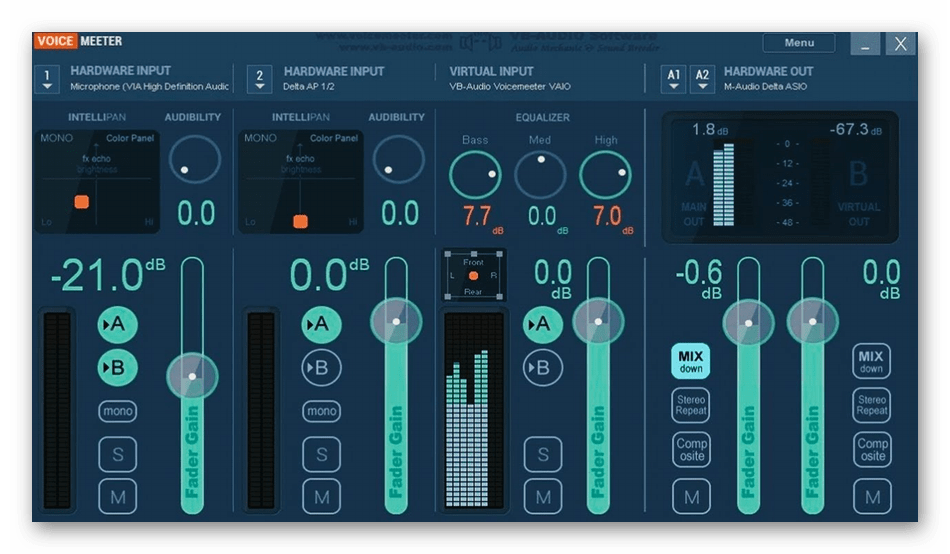
У Voicemeeter есть множество уникальных особенностей, которые связаны с использованием профессиональной звуковой аппаратуры, например, перемещение источника звука в пространстве или выбор режима считывания звука, поэтому на данной теме мы останавливаться не будем. Тем юзерам, кто заинтересован в получении соответствующей информации, рекомендуем обратиться к официальной документации и получить оттуда все доступные сведения. Скачать Voicemeeter можно бесплатно с официального сайта, перейдя по ссылке ниже, однако стоит учитывать, что русский язык интерфейса отсутствует, поэтому придется самостоятельно разбираться во всех присутствующих пунктах.
Скачать Voicemeeter
NoiseGator
Программа NoiseGator подойдет тем, кто сталкивается с необходимостью подавления шумов микрофона во время разговоров по Skype или через аналогичные приложения. Принцип функционирования этого ПО заключается в отключении и автоматическом включении микрофона при колебании частот. То есть при начале реплики устройство активируется, а как только вы прекращаете говорить, оно самостоятельно отключается и ожидает начала следующей реплики. Это позволяет собеседнику не слышать всех тех шумов, которые происходят на фоне и мешают ему дать ответ. Те пользователи, которые общаются через TeamSpeak или Discord, наверняка знают о реализации подобной технологии.
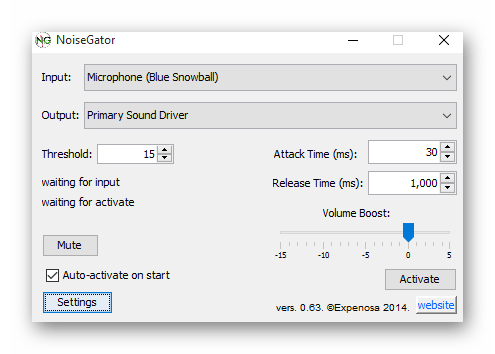
Однако благодаря расширенным настройкам NoiseGator позволяет и избавиться от шума в реальном времени, подавляя ненужные частоты, что происходит без особой нагрузки на операционную систему. Для этого юзеру придется самостоятельно настроить ползунки, которые вы видите на представленном выше изображении. Перед началом конфигурации не забудьте выбрать активный источник входа и выхода, чтобы все изменения были успешно применены. Как видно, все настройки производятся в рамках одного окна, а присутствующие пункты поймет даже юзер, не владеющий английским языком, и разбираться в большом количестве пунктов меню и разделах не придется. Дополнительно обратите внимание и на кнопку «Reset to Defaults». Используйте ее в тех ситуациях, когда необходимо вернуть конфигурацию по умолчанию, если текущие параметры вас не устраивают.
Скачать NoiseGator
SoliCall
SoliCall — необычное программное обеспечение, для которого разработчики создали специальный алгоритм, эффективно подавляющий шум и эхо. После установки это приложение интегрируется в операционную систему и корректно взаимодействует абсолютно со всеми приложениями, где может использоваться микрофон. Подойдет данное решение и работникам различных компаний, которые часто совершают звонки и нуждаются в соответствующем инструменте, улучшающем качество разговоров, поэтому вы можете быть уверены в том, что профессиональная версия SoliCall будет совместима с выбранной программой телефонии. От юзера требуется только загрузить или приобрести SoliCall, установить на свой компьютер, активировать настройки, выбрав само оборудование для записи.

Отметим и дополнительные функции, присутствующие в SoliCall. Особое внимание нужно обратить на возможность записи звонков с автоматическим сохранением в указанную папку. Юзеру требуется выбрать расположение и задать формат, после чего звук начнет записываться сразу же при начале звонка, а все параметры подавления шума и эхо тоже будут применены к этой записи, поэтому в итоге к прослушиванию будет доступна качественная дорожка. В профессиональной платной версии SoliCall имеются более расширенные настройки шумоподавления, которые пригодятся для конфигурации агрессивности урезания частот, включения компенсации шума и других помех. Ознакомиться со всеми возможностями и попробовать бесплатную версию SoliCall можно на официальном сайте, кликнув по следующей ссылке.
Скачать SoliCall
Andrea PC Audio Software
Andrea PC Audio Software — еще одно профессиональное платное приложение, обладающее огромным количеством разных опций для конфигурации звука с микрофона и динамиков. Давайте сразу же поговорим про подавление шумов. Оно здесь реализовано при помощи собственной технологии PureAudio, которая активируется юзером самостоятельно путем установки галочки напротив соответствующего пункта. Детальных настроек этой опции нет, поскольку она работает в интеллектуальном режиме, однако если все же вы хотите изменить параметры захвата голоса, тогда обратитесь к настройке агрессивного подавления шума, которая тоже связана с упомянутой технологией. Вы можете самостоятельно перемещать ползунок, выбирая, насколько сильно будут убираться лишние частоты.

Программное обеспечение поставляется с высококачественным десятиполосным графическим эквалайзером с предустановленными настройками для конкретного управления уровнями низкими, средними и высокими частотами для конфигурации звукового тона в соответствии с вашим любимым типом музыки. В режиме реального времени применяются и различные эффекты, не только искажающие сам голос или воспроизводимую дорожку, но и напрямую влияющие на качество звука. В приложении так же имеются функции записи микрофона, подавление стереошума, акустическое эхоподавление, формирование светового луча, формирование агрессивного луча, направление луча, усиление микрофона и многое другое. Приятный интерфейс дополняет всю картину и делает взаимодействие с Andrea PC Audio Software максимально приятным для обычного пользователя.
Скачать Andrea PC Audio Software
Samson Sound Deck
Завершит наш сегодняшний список программного обеспечения Samson Sound Deck. Изначально это приложение было доступным только для обладателей микрофонов от компании Samson, однако сейчас его функциональность расширилась и оно корректно взаимодействует со многими устройствами от других производителей. Разработчики этого ПО были вдохновлены технологией цифровой обработки звука, которая используется в кабинах военных истребителей, реализовав ее в своем инструменте для Windows. Программа основана на современных цифровых алгоритмах шумоподавления, которые обеспечивают чистую связь и запись разговоров практически в любом окружении и с оборудованием разного уровня, что особенно будет полезно во время разговоров в шумной среде или при подключении дешевой либо некачественной аппаратуры.

Это идеальный инструмент для домашней и офисной VoIP-связи, программного обеспечения для распознавания голоса, игр, записи музыки и звука для видео YouTube, вебинаров и многого другого. Samson Sound Windows функционирует в фоновом режиме, что позволяет в любой момент перейти к настройкам, однако не нагружает операционную систему, поскольку практически не потребляет ресурсов процессора и оперативной памяти. Samson Sound Deck Windows включает в себя цифровой аудиорекордер с простыми функциями сохранения файлов и экспорта в популярных форматах с возможной настройкой качества. Выше мы уже уточнили, что это ПО работает в паре практически с любыми микрофонами, однако при использовании фирменной продукции Samson вы получаете множество технологических преимуществ, что тоже следует учитывать при выборе приложения. Скачать Samson Sound Deck можно с официального сайта производителя микрофонов, кликнув по ссылке ниже.
Скачать Samson Sound Deck
Программы для редактирования аудио
В завершение обзора хотим поговорить об отдельном пласте программ, которые предназначены для редактирования уже имеющихся дорожек звука. Некоторые из них наделены специальными опциями, позволяющими подавлять шумы и избавляться от ненужных частот в записях, попросту удаляя их или приглушая при помощи уникальных технологий. Воспользоваться таким софтом стоит тем юзерам, кому не подошли рассмотренные выше варианты или надобность избавиться от шумов или эхо возникла уже после завершения записи звуковой дорожки через микрофон.
Только что вы узнали о самых разных программах для шумоподавления микрофона, а также получили другую вспомогательную информацию по данной теме. Теперь остается только выбрать подходящее приложение, чтобы справиться с этой трудностью и наладить качественный звук при разговорах или записи.
Наша группа в TelegramПолезные советы и помощь
Выберите вариант загрузки:
- скачать с сервера SoftPortal (установочный exe-файл)
- скачать с официального сайта (установочный exe-файл)
Приложение, которое предназначено для полного подавления любого типа шума микрофона в трансляциях, записях, чатах и др. Имеется поддержка большинства популярных приложений для потокового вещания, игр и видеоконференций, включая OBS Studio, Twitch, Discord (полное описание…)

Рекомендуем популярное
Sound Booster 1.12.0.538
Sound Booster – утилита, способная усилить громкость звука в операционной системе до 500% по сравнению с обычным звучанием…
Equalizer APO 1.4.1
Параметрический многополосный эквалайзер для Windows, использующий технологию Audio Processing Object…
PC Equalizer 1.3.3.3
Графический интерфейс пользователя для Equalizer APO, параметрического эквалайзера для Windows. PC…
FxSound 1.1.27.0
FxSound позволяет значительно улучшить качество звучания ваших любимых программ и…
EarTrumpet 1.3.2.0 / 2.2.1.0
EarTrumpet — удобное приложение для операционки Windows 10, позволяющее управлять громкостью звука любого открытого приложения из единой панели…
Фоновые шумы влияют на качество наших записей и звонков, затрудняя понимание и расслышание намерений. Тем не менее, это может привести к недопониманию и даже потере вашей аудитории, если вы являетесь создателем контента. Программное обеспечение для шумоподавления улучшается в последние годы. В этом посте вы найдете лучшие инструменты шумоподавления для устранения нежелательных фоновых шумов из ваших записей или звонков. Итак, без дальнейшего обсуждения, давайте проверим их ниже!
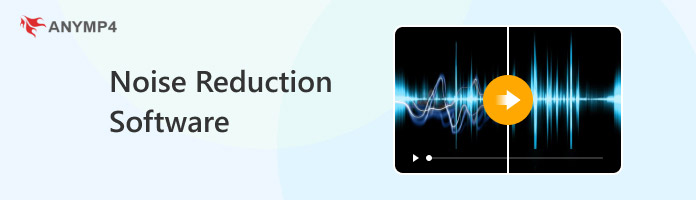
- Часть 1. AnyMP4 Video Converter Ultimate
- Часть 2. Дерзость
- Часть 3. CapCut
- Часть 4. iMovie
- Часть 5. Крисп
- Часть 6. NoiseGator
- Часть 7. Лалал.ай
- Часть 8. Noise Killer — Stop the Noise
- Часть 9. Океанаудио
- Часть 10. Удаление шума
- Часть 11. Часто задаваемые вопросы об удалении фонового шума из аудио
- AnyMP4 Video Converter Ultimate
- дерзость
- Кепка Cut
- IMOVIE
- Крисп
- NoiseGator
- Лалал.ай
- Убийца шума — Остановите шум
- Ocenaudio
- Шумоподавление
| Уменьшите фоновый шум | Платформа | Цены | Точность шумоподавления | Поддерживаемые аудиофайлы | Лучше всего | Общий рейтинг |
|---|---|---|---|---|---|---|
|
Бесплатная загрузка |
Windows, Mac | От 29.96 долларов США с бесплатной пробной версией. | Базовый | MP3, WMA, FLAC, AAC, WAV и т. д. | Удаление фоновых шумов, редактирование видео, конвертирование видео и аудио файлов и многое другое | 9/10 |
|
Узнать больше >> |
Windows, Mac | бесплатно | Высокий | MP3, WAV, AIFF | Уменьшение звукового шума, запись, микширование и т. д. | 8/10 |
|
Узнать больше >> |
Онлайн | От 5.99 долларов США с бесплатной пробной версией. | Базовый | MP3, WMA, WAV | Уменьшите фоновый шум и отредактируйте видео | 8.5/10 |
|
Узнать больше >> |
Мак, Айпад, iOS | бесплатно | Базовый | AAC, AIFF, MP3, M4A, WAV | Снижение фонового шума и улучшение видео | 8.5/10 |
|
Узнать больше >> |
Windows, Mac | От 8 долларов США с бесплатной пробной версией. | Высокий | MP3 | Уменьшение фонового шума и эха | 8/10 |
|
Узнать больше >> |
Windows, Mac | бесплатно | Умеренная | MP3 | Удаляет фоновый шум во время конференц-связи | 8/10 |
|
Узнать больше >> |
Онлайн | От 15 долларов США с бесплатной пробной версией. | Высокий | MP3, AIFF, OGG, WAV, FLAC, AAC | Минимизация фонового шума и разделение звуков | 8/10 |
|
Узнать больше >> |
Android 4.0 и более поздние версии | бесплатно | Высокий | MP3 | Блокировка шумов | 8/10 |
|
Узнать больше >> |
Windows, Mac, Linux | бесплатно | Умеренная | MP3 | Шумоподавление и управление аудиофайлами | 7/10 |
|
Узнать больше >> |
iOS 13.2 и более поздние версии | БЕСПЛАТНО, но покупки в приложении | Высокий | MP3 | Удаляет фон из видео и голосовых заметок | 7/10 |
1 AnyMP4 Video Converter Ultimate
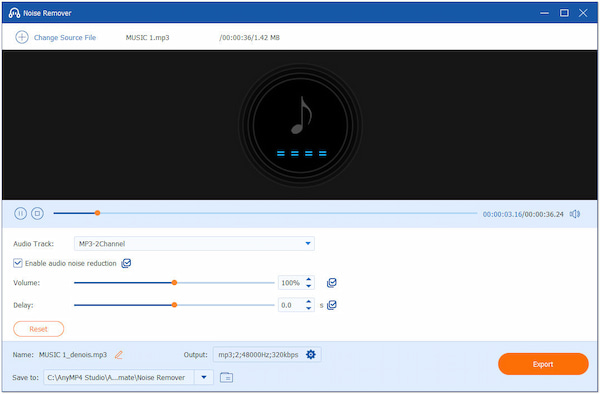
AnyMP4 Video Converter Ultimate универсальное решение для редактирования видео и аудио для Windows и Mac. Хотя его название подразумевает, что это видеоконвертер, он также имеет более 20 мощных инструментов, включая Noise Remover. Вы также можете использовать его для удаления нежелательных фоновых шумов из ваших аудио- и видеофайлов и сохранения чистоты и ясности звукового канала.
Функция Noise Remover and Video Enhancement, работающая на основе технологии искусственного интеллекта, предоставляет вам удобный способ улучшить качество ваших аудиофайлов, устраняя раздражающие звуки дорожного движения, гудки автомобилей, крики людей и шум ветра. Более того, в дополнение к шумоподавлению вы также можете использовать AnyMP4 Video Converter Ultimate для изменения фоновой музыки, тем самым заменяя весь фоновый звук вашего файла.
2 дерзость
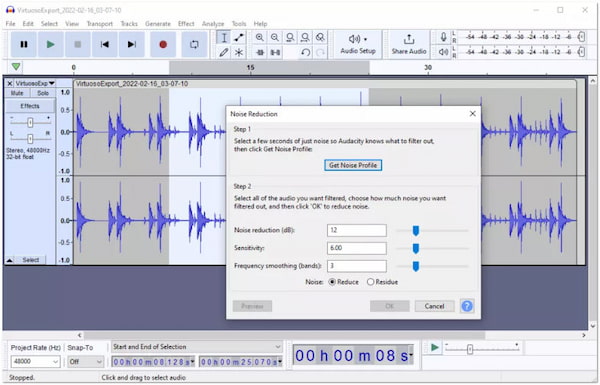
дерзость это программное обеспечение для шумоподавления микрофона с открытым исходным кодом. Audacity идеально подходит для тех, кто хочет записывать живой звук с помощью микрофона, например, для актеров озвучивания, начинающих музыкантов или создателей контента. Одна из лучших функций этого приложения — инструмент шумоподавления. Вы можете использовать его для удаления фонового шума из записей, найдя его на вкладке эффектов.
В ваших записях больше не будет свистов, жужжания и статического жужжания. Чтобы использовать эту программу, вам не нужно быть технически подкованным. Он удобен для новичков и является прекрасным решением для тех, кому нужна система фильтрации шума, но он не хочет тратить на нее деньги.
PROS
- Возможна пакетная обработка.
- Благодаря аудиозахвату, аудиоредактору и аудиомикшированию.
CONS
- Пользовательский интерфейс может быть сложным для начинающих пользователей.
3 Кепка Cut
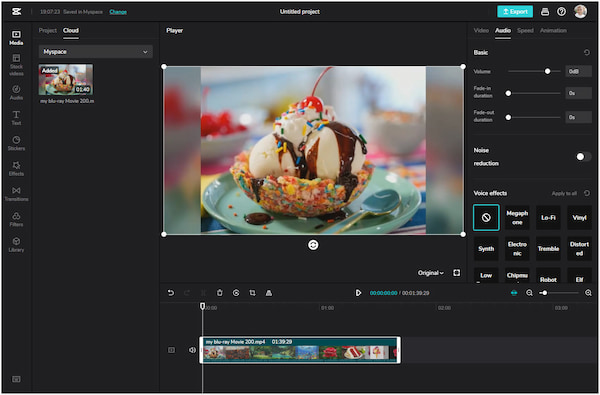
Кепка Cut это программа для создания и редактирования видео. С его помощью вы можете добавлять в свои видео функции «картинка в картинке», стабилизацию, анимацию ключевых кадров, хромакей и эффекты замедленного движения. Вы также можете получить доступ к некоторым функциям программного обеспечения для редактирования видео, включая объединение отдельных видеоклипов, добавление звука к видео, обрезку видео, поворот их в различных направлениях и применение различных эффектов. Это приложение также имеет средство для удаления шума из аудио. Дружественный интерфейс этого программного обеспечения делает его простым в использовании. Предположим, у вас мало опыта использования мобильных приложений для редактирования видео. Лучшим вариантом для вас может быть это.
PROS
- Поставляется с инструментами для редактирования видео и аудио.
- Использует временную шкалу для удобного предварительного просмотра предварительного вывода.
CONS
- Требует, чтобы вы вошли в свою учетную запись.
4 IMOVIE
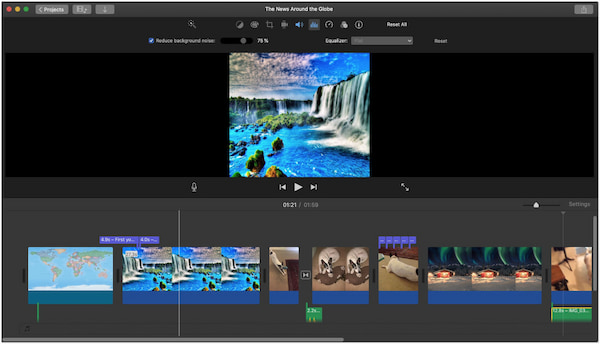
iMovie — отличная программа для редактирования видео, которая позволяет пользователям Mac, iPod и iPhone редактировать свои видео. Кроме того, вы можете записать свой голос в iMovie, а не загружать его из других инструментов, и вы можете использовать свой голос и музыку на протяжении всего видео.
Предположим, вы записали голос за кадром, сопровождающийся раздражающими фоновыми шумами. Вы можете использовать iMovie в качестве бесплатного программного обеспечения для шумоподавления. Вы также тщательно редактируете каждый клип, исправляете дрожащее видео, настраиваете звук поверх видеоклипа, добавляете фоновую музыку и определенные визуальные эффекты, быстро добавляете текст, создаете титры и исчезновение звука в iMovie.
PROS
- Предлагает предустановленный эквалайзер.
- Уменьшите фоновый шум.
CONS
- Версии для Windows нет.
5 Крисп
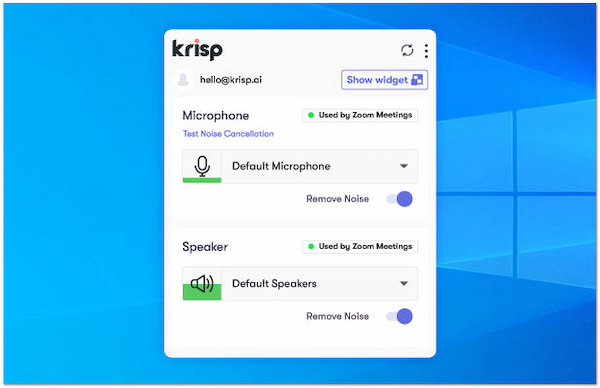
Крисп Программное обеспечение для подавления фонового шума — это программа, помогающая устранить нежелательный шум в слышимой среде. Он автоматически обнаруживает и отфильтровывает фоновые шумы. Эта программа может помочь вам улучшить качество прослушивания.
Если вы хотите заглушить звук дорожного движения за окном вашего автомобиля или заглушить звук ветра, это может сделать звук более комфортным и расслабляющим. Кроме того, он также идеально подходит для использования в сочетании с наушниками или динамиками. С ним вы можете наслаждаться аудиодорожкой или фильмом, не думая о фоновых шумах.
PROS
- Инструмент для удаления шума на базе искусственного интеллекта.
- Совместимость с более чем 800 коммуникационными и потоковыми приложениями.
CONS
- Пропускать через микрофон только речевые сигналы.
6 NoiseGator
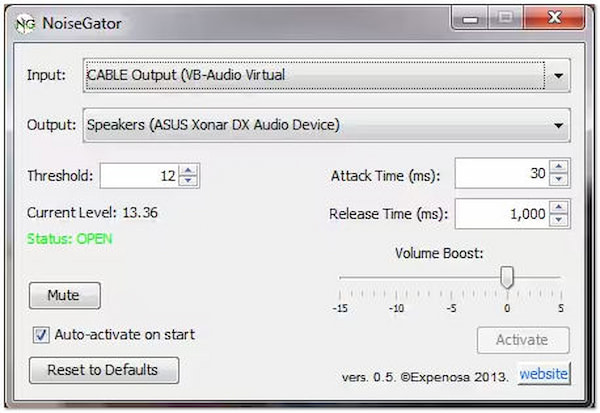
NoiseGator это бесплатное средство для удаления фонового шума, которое вы можете использовать во время звонков по Skype. Это может уменьшить фоновый шум от ваших динамиков или микрофона. Однако сначала необходимо настроить устройства ввода и вывода. Программа устанавливает порог для фильтрации любого звука выше него, анализируя уровень и громкость фонового шума.
Если промежуточный уровень падает ниже установленного порога, гейт закрывается для всех звуков. Настройка виртуального провода будет функционировать как ворота для устройства ввода или вывода. Разработчики настоятельно рекомендуют установить драйвер VB-кабеля, если вы используете ОС Windows для использования NoiseGator.
PROS
- Отфильтруйте звуки под определенным уровнем дБ.
- Блокирует шумы во время аудио/видеозвонков и записи.
CONS
- Требуется установка дополнительных драйверов VB-кабеля.
7 Лалал.ай
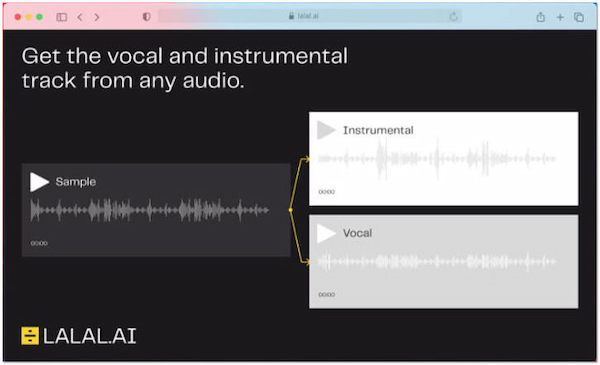
Lalal.ai — это веб-программа для шумоподавления, которая может помочь вам очистить аудиозаписи. Это высококачественное разделение звука и удаление шума на основе технологии искусственного интеллекта. Вы также можете отделить аудиофайлы от видеофайлов. Но вам нужно знать наилучшую форму разделения стеблей. Прежде чем выбрать, загружать ли файлы, вы можете предварительно просмотреть основы. Первые 10 минут аудио- или видеоконтента на Lalal.ai бесплатны. Шум от файлов длиннее первых 10 минут можно отделить или отфильтровать, но за это придется заплатить.
PROS
- Инструмент шумоподавления на базе ИИ.
- Пакетная загрузка поддерживается в премиум-версии.
CONS
- Ограниченные возможности бесплатной версии.
8 Убийца шума — Остановите шум
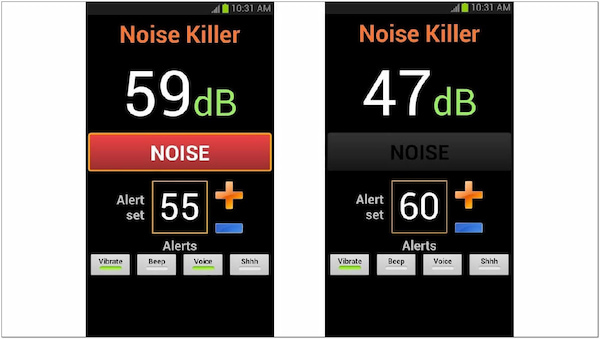
Убийца шума это приложение для шумоподавления Android. Он уменьшает шум на многолюдных улицах, в аэропортах и других общественных местах. Приложение начинает шумоподавление, как только вы его запускаете. В зависимости от фонового шума Noise Killer также может отрегулируйте громкость звука автоматически. В этом режиме фоновый шум полностью блокируется, а не просто отменяется.
Более того, он будет экономить заряд батареи, автоматически уменьшая громкость при уменьшении фонового шума. Он содержит функцию встряхивания, которая позволяет вам изменять уровень громкости в ответ на движение телефона. Функция геолокации также полезна для использования телефона для воспроизведения музыки в машине.
PROS
- Работает, даже когда экран телефона бездействует.
- Доступна функция встряхивания и геолокация.
CONS
- Приложение может иногда зависать.
9 Ocenaudio
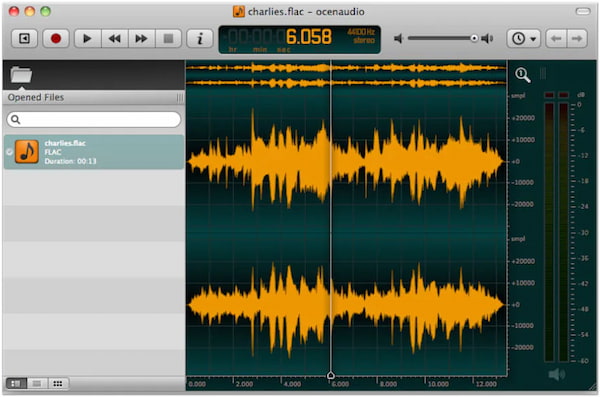
Ocenaudio это ваша программа, если вы ищете простой аудиоредактор. Оно имеет средство для удаления шума функция, которая может быть полезна для управления и редактирования фоновых шумов в ваших аудиофайлах. Кроме того, вы также можете использовать Ocenaudio при записи звука непосредственно с микрофона. Подводя итог, можно сказать, что это отличный инструмент для управления и редактирования аудиофайлов.
PROS
- Удалите ненужный остаток эха.
- Изолируйте и удалите фоновые шумы с помощью функции «Спектрограмма».
CONS
- Не позволяет многократное редактирование сложных аудиофайлов.
10 Шумоподавление
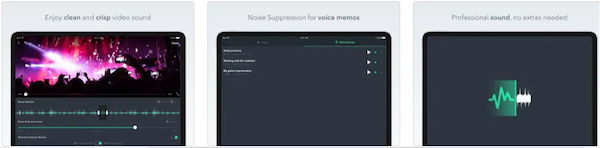
Denoise — это приложение, предназначенное для устройств iOS, которое позволяет удалять шумы из аудио- и видеофайлов. Он идеально подходит для редакторов, которые хотят создавать профессиональные результаты, поскольку это расширение для iOS. Другими словами, вы можете устранить фоновые шумы сразу после съемки.
PROS
- Удаляет фоновые шумы из видео и голосовых заметок.
- Функционирует как расширение для iOS.
Часть 11. Часто задаваемые вопросы об удалении фонового шума из аудио
Как лучше всего избежать нежелательного фонового шума?
Вы можете использовать микрофон с шумоподавлением, чтобы избежать фоновых шумов в ваших записях. С другой стороны, идите в самую шумную комнату или зону вашего дома.
Есть ли в iPhone встроенное средство для удаления фонового шума бесплатно?
Многие пользователи iOS упустили из виду функцию шумоподавления iPhone. iPhone поставляется со встроенным инструментом шумоподавления. Чтобы использовать эту функцию, перейдите в «Настройки», затем найдите «Шумоподавление» в меню «Звуки».
Поддерживает ли VLC Media Player подавление фонового шума?
Определенно да! Вы можете щелкнуть «Инструмент» в верхней строке меню и выбрать «Эффекты и фильтры» или выбрать «Показать расширенные настройки» в нижней части VLC Media Player. Поставьте галочку в поле «Включить» после перехода на вкладку «Эквалайзер». Уровень децибел и диапазон частот регулируются.
Заключение
Выбор инструмента может быть сложным и пугающим, особенно если у вас нет опыта редактирования аудио. Каждый из рассмотренных выше инструментов имеет свои плюсы и минусы. Вы должны выбрать инструменты для удаления шума в зависимости от ваших требований и уровня опыта. Среди рекомендуемых выше приложений и программного обеспечения AnyMP4 Video Converter Ultimate является лучшим программным обеспечением для уменьшения звукового шума и наиболее разумной программой для начинающих и профессионалов.
Windows располагает базовым набором драйверов, обеспечивающих функционирование аудиосистемы ПК или ноутбука. Но порой хочется более точной настройки динамиков или микрофона. И в этом вам помогут программы из нашего топа.
Realtek HD Audio
Программа позволяет регулировать громкость записи, а также устанавливать, на какую сторону будет приниматься лучший сигнал, что полезно для устройств с возможностью позиционирования. К дополнительным опциям относится подавление шума и помех, удаление эха. Можно создать шаблон, который будет действовать для всех следующих записей.
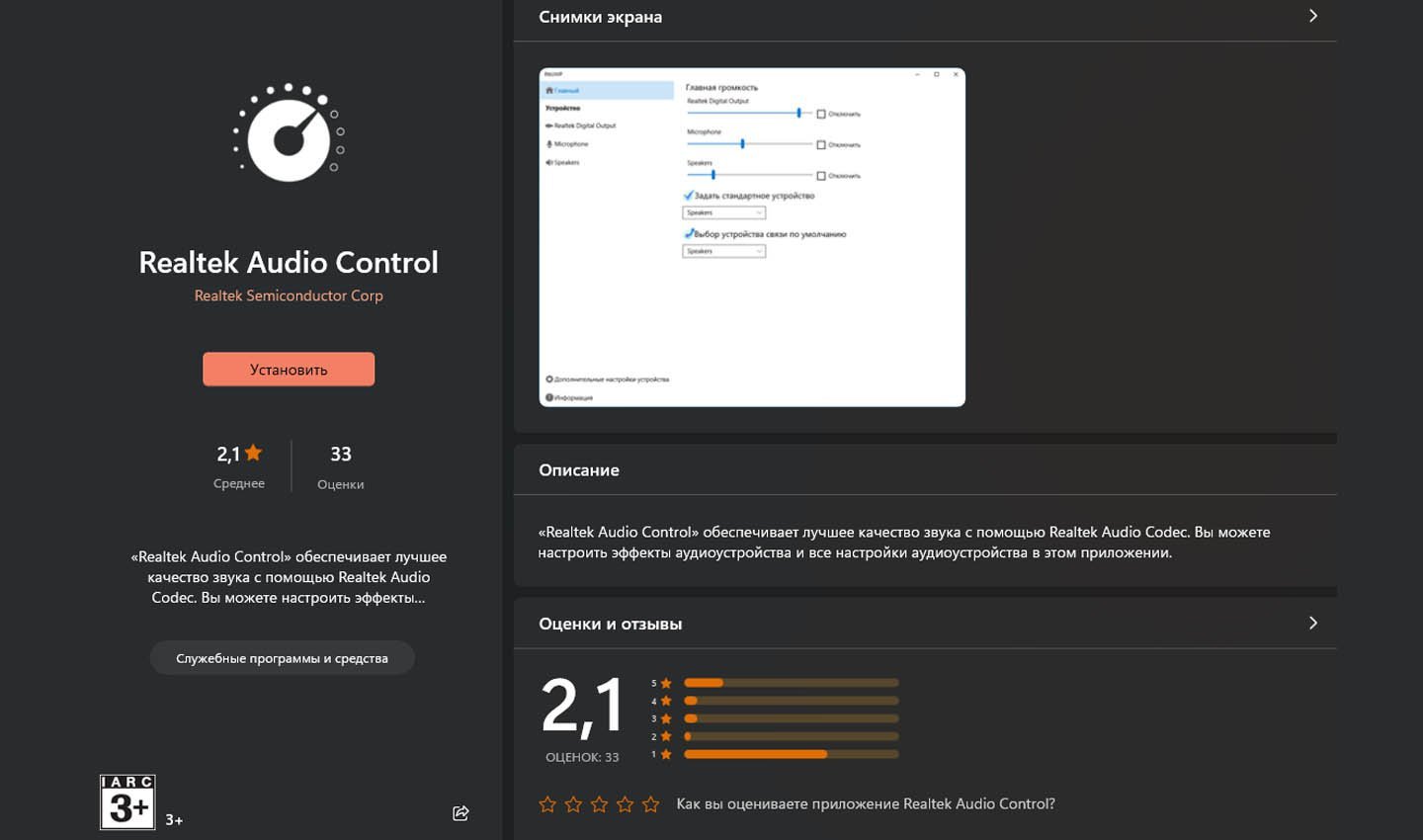
Источник: CQ \ Скриншот Realtek HD Audio
Voicemeeter
Программа позволяет микшировать входящие и исходящие звуковые сигналы в операционной системе. Пользователям доступно управление всеми приложениями, использующими функцию записи. В наличии достаточно простой эквалайзер, позволяющий подстроить громкость и распределить частоты. Voicemeeter подходит для большинства звуковых карт и моделей микрофонов.
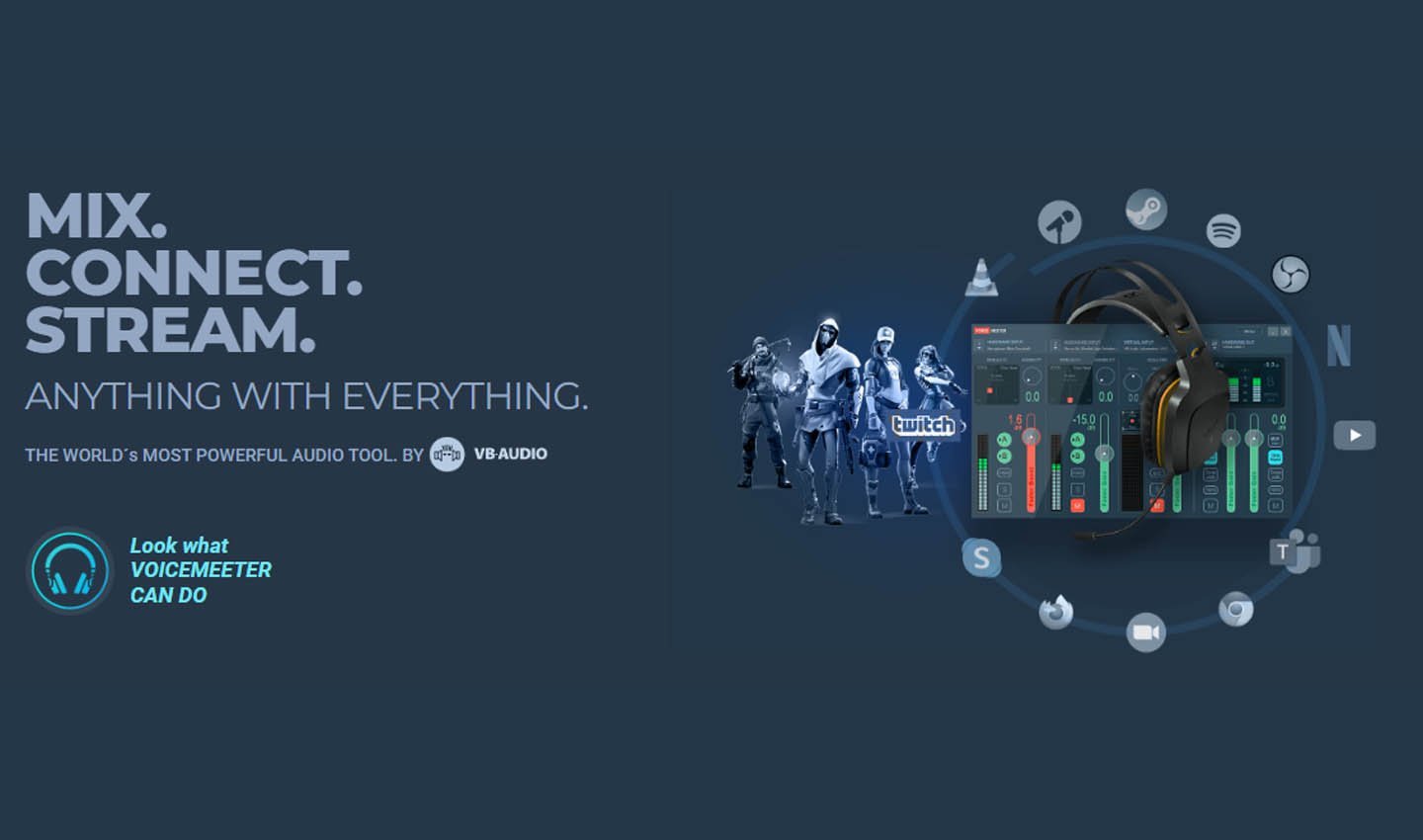
Источник: CQ \ Скриншот Voicemeeter
MXL Studio Control
Решение для всех устройств, но с определенными ограничениями. Например, при отсутствии функции шумоподавления в самом микрофоне не удастся это сделать при помощи программы. Если к ПК или ноутбуку подключено два и более звукозаписывающих устройства, сервис позволит переключаться между ними и выставлять отдельные настройки.
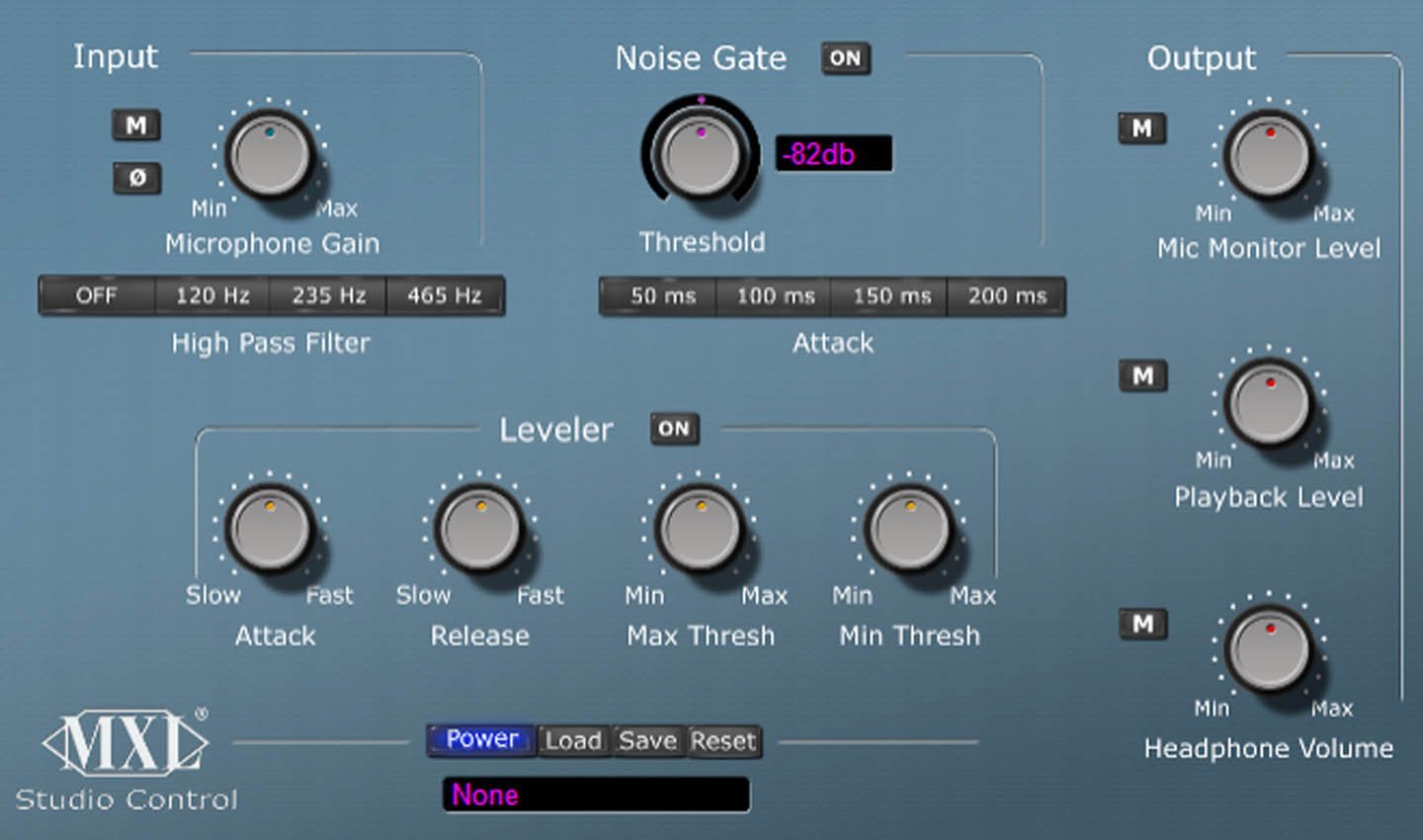
Источник: CQ \ Скриншот MXL Studio Control
Рекомендуется использовать программу только с одним микрофоном из-за отсутствия шаблонов. Переключение на другое звукозаписывающее устройство сбросит настройки и придется заново их выставлять.
Audacity
Приложение для редактирования звука и ведения записи через микрофон. Перед трекингом можно произвести регулировку, но настройки распространяются только на одну используемую программу — в иных сервисах звук не изменится.

Источник: Audacity \ Фото Audacity
По завершении записи доступны разные функции обработки: микширование дорожек, изменение громкости через эквалайзер, уменьшение эха и т.д. Готовый файл сохраняется в наиболее распространенных форматах, включая MP3.
RecordPad
Программа для тонкой подстройки микрофона: можно уменьшать или увеличивать его чувствительность, выставить срабатывание на конкретный уровень мощности и т.д. Такой функционал предназначен для тех, кому требуется записать звук с определенной мощностью или же выделить его из нескольких аудиорядов.
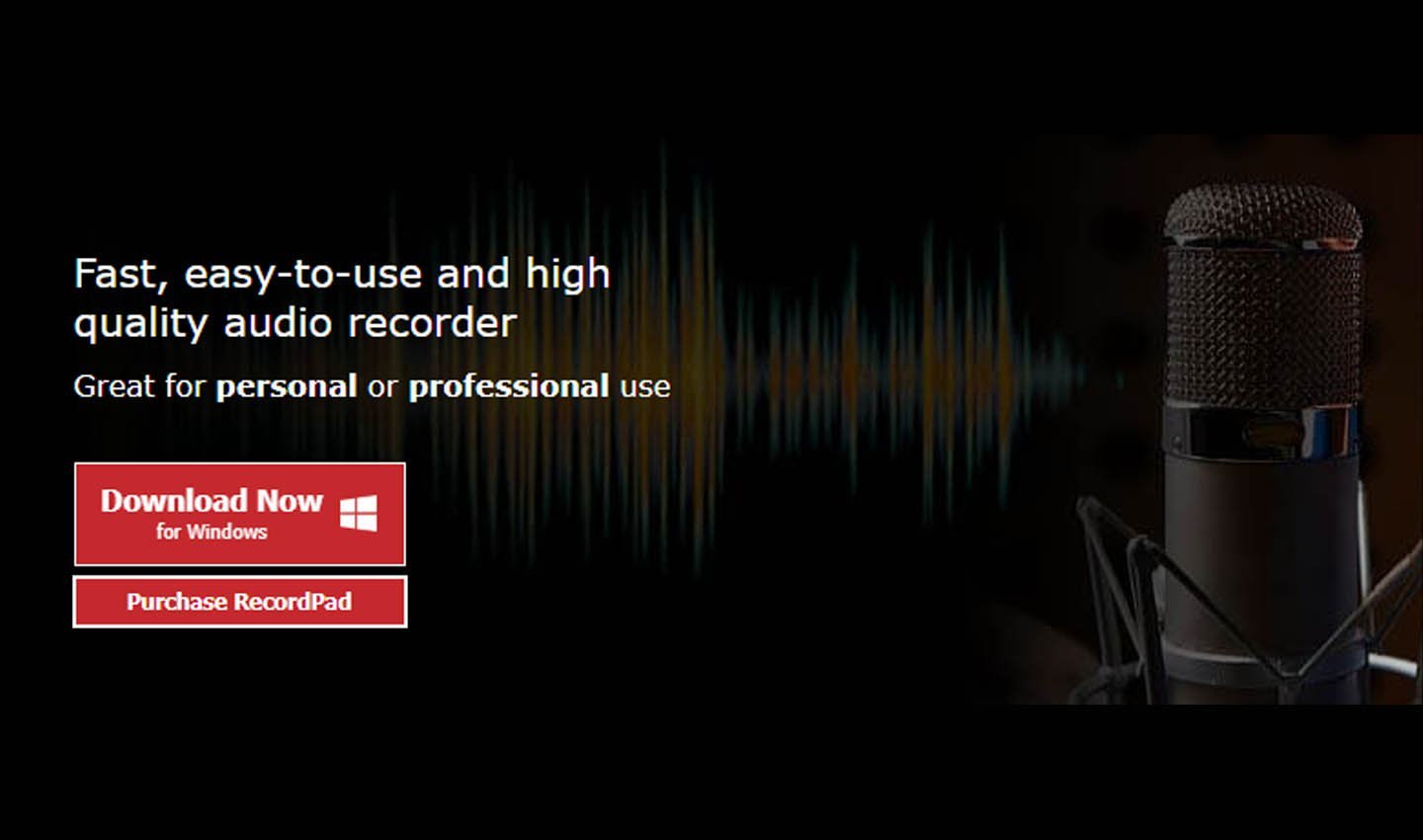
Источник: CQ \ Скриншот RecordPad
Готовые дорожки сохраняются в разных форматах, включая MP3, FLAC и пр. Ими можно делиться с помощью электронной почты или загружать на FTP-сервер с помощью приложения.
Snooper
Основная функция — автоматическое включение записи, когда звучание в микрофоне достигает определенной громкости. Также есть опция «диктофона», позволяющая вести трекинг без перерыва.
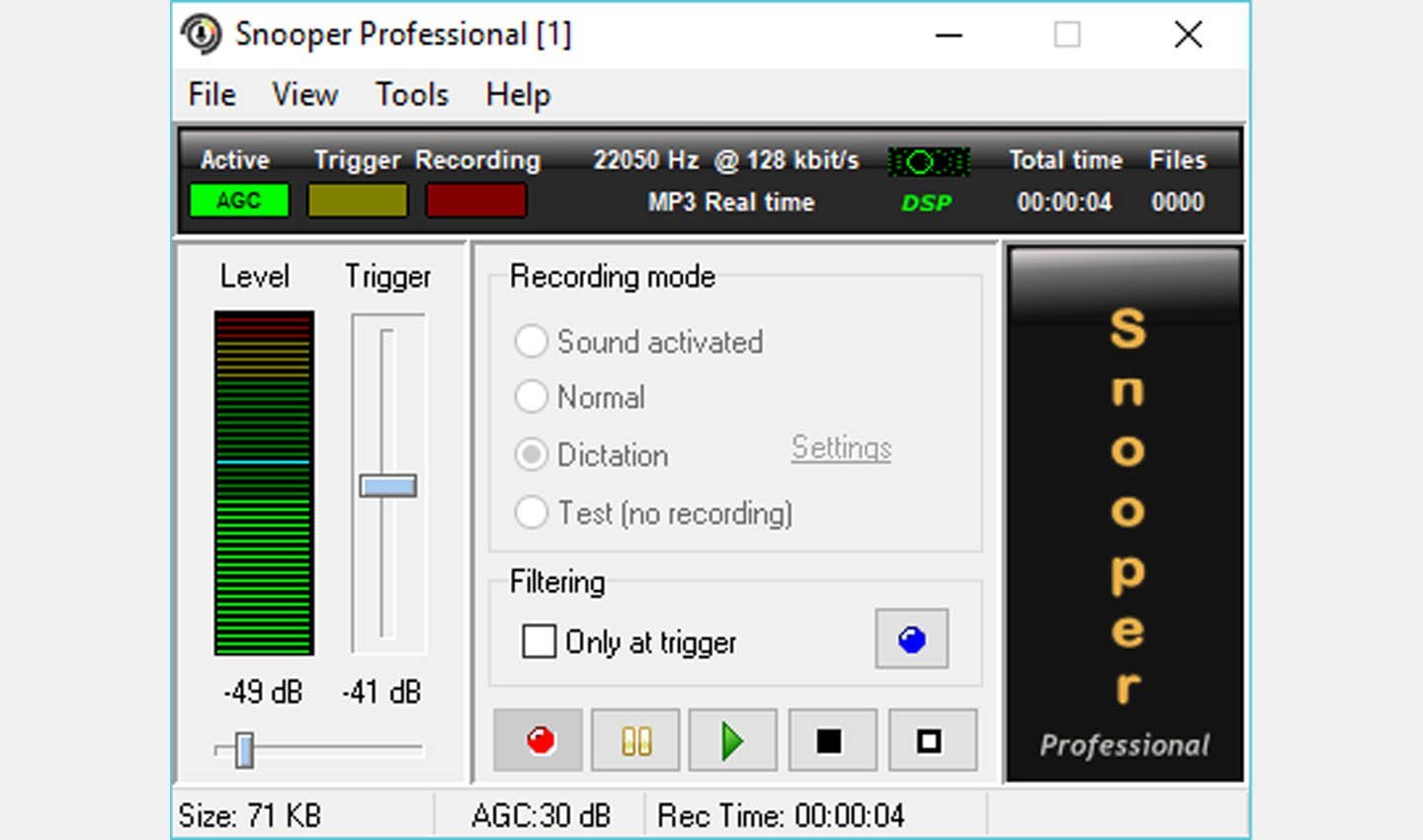
Источник: CQ \ Скриншот Snooper
Из дополнительных функций стоит отметить подавление шума, что удобно для случаев записи голоса или звука в шумном помещении. Опытные пользователи могут выставить тонкие настройки в эквалайзере, фильтре частот, а также анализаторе сигнала.
Clownfish
Программа работает с несколькими звукозаписывающими устройствами одновременно. Есть шаблоны для каждого микрофона, можно сохранить конфигурацию и использовать ее по необходимости.
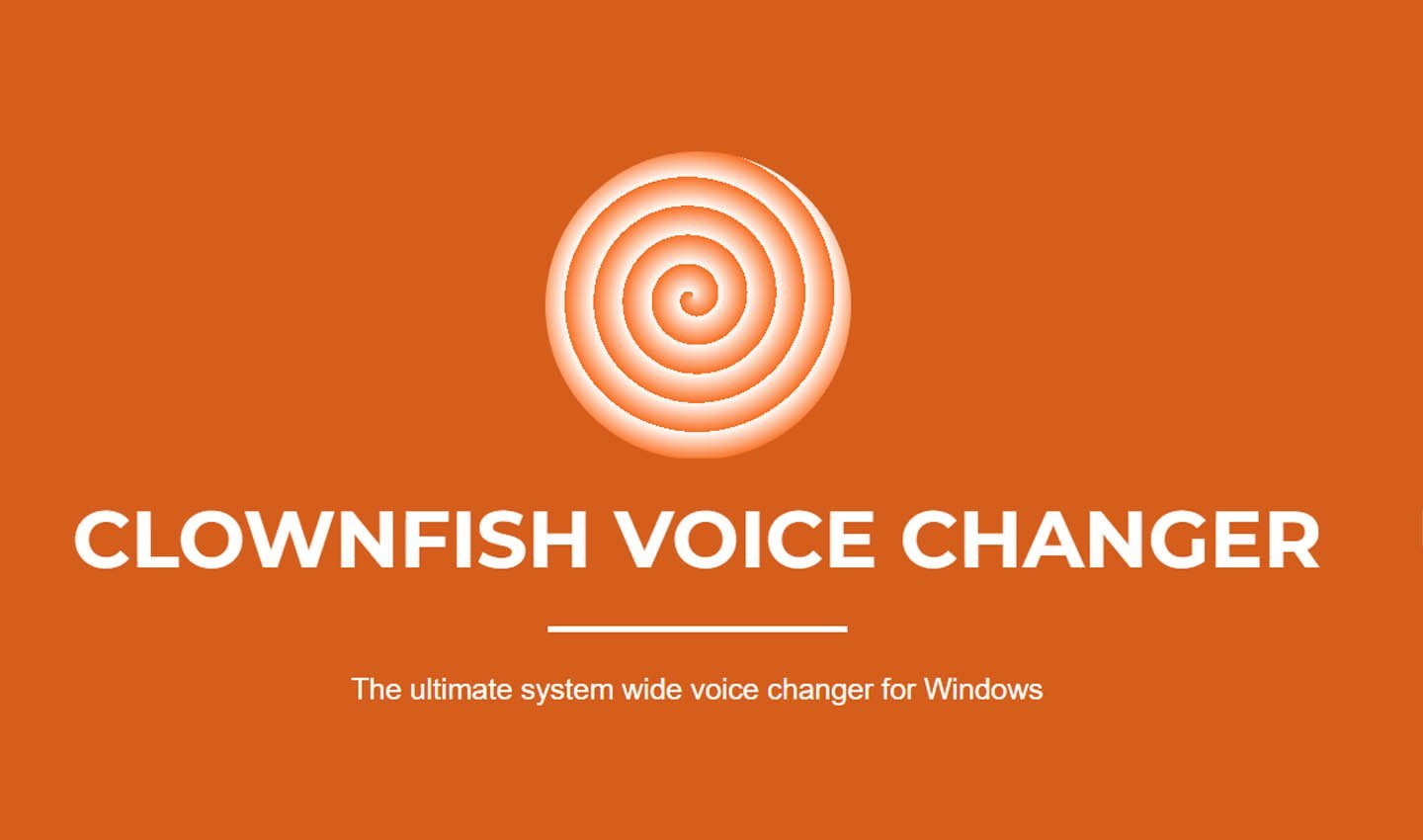
Источник: CQ \ Скриншот Clownfish
Перед началом в приложении выбирается требуемое устройство записи звука. Программа автоматически отследит аудиоканал и перехватит сигнал, идущий в него. Также можно отрегулировать высокие и низкие частоты, изменить фильтрацию шума и т.д.
Adobe Audition
Это приложение обрабатывает звук, ранее записанный с микрофона. Опции позволяют повысить или удалить определенные частоты, тем самым делая звучание голоса более четким. Имеется функция работы с шумами — если не удастся их полностью удалить, то можно сделать практически незаметными. Также присутствуют дополнительные плагины для настройки тональности или накладывания эффектов.

Источник: CQ \ Скриншот Adobe Audition
АудиоМАСТЕР
Полноценный редактор звука, позволяющий наложить разные фильтры, убрать или уменьшить шум, а также подавить эхо. Опытным пользователям предлагается развернутая панель управления, включая эквалайзер для подстройки частот.
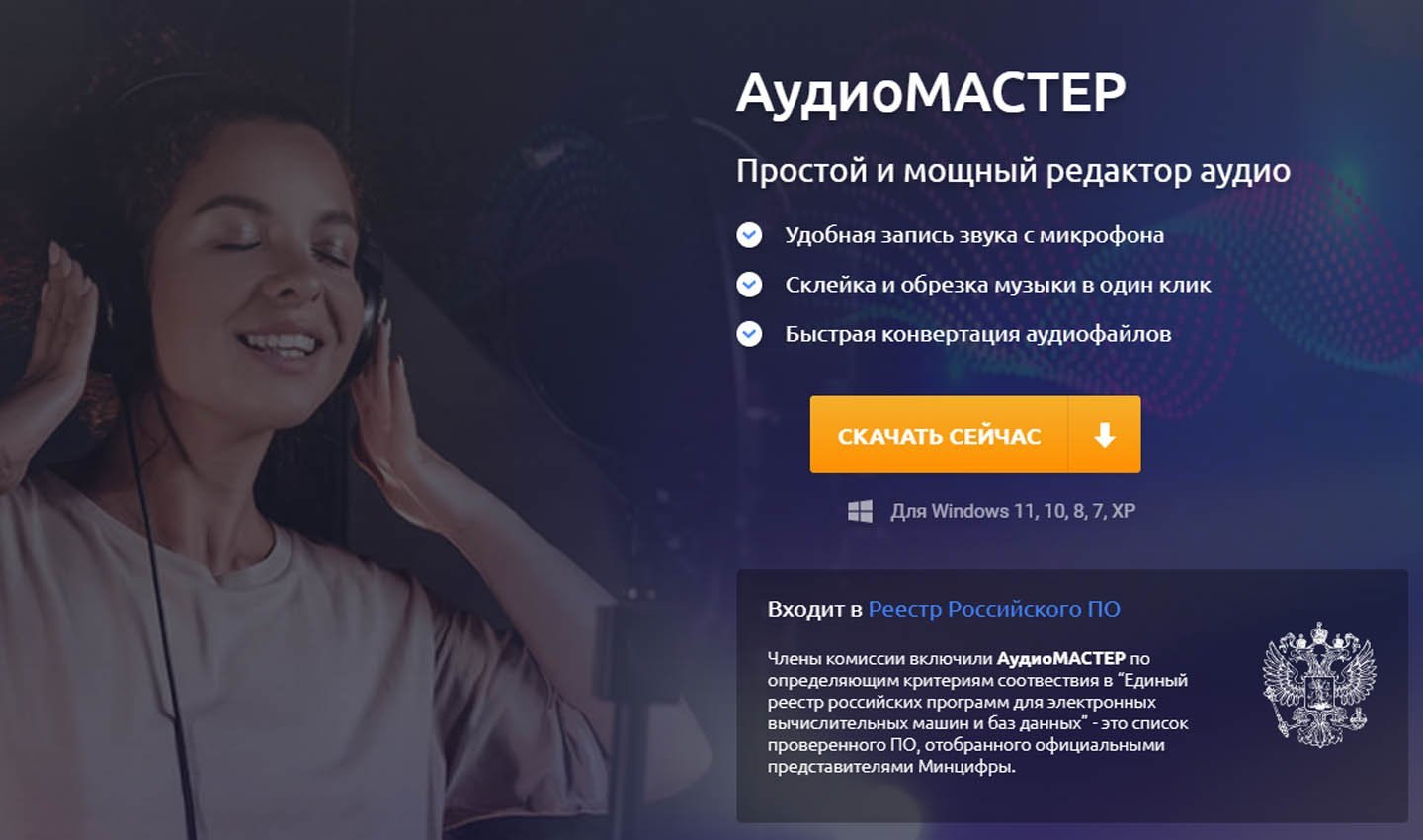
Источник: CQ \ Скриншот АудиоМАСТЕР
Также программа позволяет записывать звук с микрофона. Для этого можно предварительно составить разные конфигурации и использовать каждую из них по необходимости, работая с конкретным приложением или звукозаписывающим устройством.
Заглавное фото: unsplash.com
В недавнем посте о защите от шума мы упоминали приложения для фильтрации посторонних звуков во время видеоконференций или важных телефонных переговоров. На просторах Сети можно встретить обзоры пяти, а иногда и десяти разных приложений, но на поверку их ассортимент не настолько велик.
Какие-то программы работают только в паре с определенными моделями наушников и микрофонов, другие разработаны для сравнительно крупного бизнеса, например колл-центров, и стоят неоправданно дорого для личного использования. Часть решений вовсе не выполняет заявленную функцию шумоподавления. Учитывая все вышесказанное, мы отобрали несколько приложений, протестировали их и готовы поделиться впечатлениями.
Для компьютеров и ноутбуков
До пандемии программы для фильтрации шума на ПК были нишевым продуктом, но благодаря повсеместному переходу на удаленную работу спрос на них заметно вырос. Мы расскажем о паре решений, которые прошли наши испытания и доказали свою работоспособность.
Для Windows: Noise Blocker
Среди примеров шума, с которым борется Noise Blocker, разработчики приложения приводят гул вентилятора ноутбука, клацанье клавиш, клики мышью и помехи самого микрофона.
Перед началом работы пользователь должен «познакомить» приложение с шумами. Для этого нужно нажать кнопку Add (с англ. «Добавить») и, например, понажимать клавиши. Так что тренировать программу необходимо на каждом из звуков, которые вам мешают: кликах мыши, шуме с детской площадки и так далее.
Отсюда и недостаток Noise Blocker: сложно записать в память программы все вредные звуки, а незнакомые шумы приложение не заблокирует. Это подтвердилось нашими тестами. Кроме того, порой в эфир проникали даже щелчки клавиш, хотя мы предварительно давали приложению «послушать» их.
Это немного напоминает голосовое управление из «нулевых», когда нельзя было просто так взять и поговорить с телефоном. Надо было сначала научить его определенным голосовым командам, и только после этого он на них реагировал (если повезет), игнорируя все незнакомые.
После записи шумов необходимо настроить фильтр таким образом, чтобы ваш голос проходил, а помехи нет. У нас, если честно, получилось не с первого раза. Это означает, что эффективность приложения во многом зависит от квалификации пользователя, и не знакомый с тонкостями звукозаписи человек рискует не разобраться с параметрами. Не облегчает задачу и то, что весь интерфейс программы на английском языке.
Использование: Noise Blocker выступает своеобразным посредником между вашим записывающим устройством и остальным софтом. Чтобы активировать фильтр, в приложении для онлайн-звонков нужно выбрать Noise Blocker в качестве виртуального микрофона.
Цена: бесплатно приложение работает лишь час в день. Версия без ограничений стоит 19,99 долларов (более 1500 рублей по текущему курсу), но зато ее можно установить на три компьютера.
Для Windows и macOS: Krisp
Свои навыки подавления шумов приложение Krisp получило благодаря машинному обучению на тысячах записей разнообразных звуков и голосов. И надо признать, тренировки прошли не зря.
Во время теста мы усиленно шумели — хлопали в ладоши, постукивали по ноутбуку, подносили его к работающей в режиме отжима стиральной машине. Все эти помехи Krisp устранял, оставляя лишь голос испытателя, который лишь едва заметно искажался. А вот если кто-то рядом с вами во время важной встречи вдруг вскрикнет (особенно это любят делать дети), фильтр, скорее всего, не сработает. Программа доступна только на английском языке, но процесс настройки сопровождается видеоинструкциями, в которых наглядно показаны все необходимые действия.
Использование: как и Noise Blocker, Krisp подключается к системе в качестве виртуального микрофона. Помимо него Krisp создает виртуальные динамики. Если, например, выбрать их в качестве источника звука в настройках Skype, приложение начнет работать в обе стороны, то есть заодно будет фильтровать и шум, исходящий от ваших собеседников.
Цена: бесплатно Krisp проработает лишь два часа в неделю, чего хватит разве что на пару онлайн-конференций. Безлимитная версия стоит 60 долларов в год (около 4500 рублей по текущему курсу).
Для смартфонов и планшетов
Многие современные смартфоны имеют встроенную систему шумоподавления. Помимо основного микрофона в них установлены дополнительные, чья функция — фиксировать посторонние звуки. Затем система вычитает их из потока основного микрофона, и собеседники отчетливо слышат ваш голос. Благодаря этому говорить по телефону можно даже стоя на ветру.
Встроенную систему шумоподавления обычно имеют и сами сервисы для общения — например, такая функция есть у Google Meet и Zoom. Видимо, поэтому серьезного спроса на специальные решения для фильтрации шума для мобильных устройств нет, но пару интересных сервисов нам все же удалось найти.
Для Android и iOS: Noise Wall — Block Noise
Это приложение маскирует посторонние звуки с помощью искусственного шума. Об использовании белого, розового и других видов шумов мы рассказывали в отдельном посте. Вкратце напомним: специальные шумы способны вытеснить для слушателя внешние звуки.
Ощущения от экспериментов с Noise Wall неоднозначные. Окружающие звуки действительно не могут пробиться сквозь «стену» шума. Впрочем, иногда для этого приходится выкручивать громкость приложения почти на максимум. Поэтому при длительном использовании генерируемый шум может начать досаждать не меньше звуков от соседей или с улицы. С другой стороны, со своей задачей Noise Wall справляется, и попробовать этот сервис все же стоит.
Использование: для запуска достаточно открыть приложение после загрузки. Из дополнительных настроек Noise Wall предлагает на выбор четыре вида шума и таймер для отключения. К сожалению, интерфейс приложения пока что доступен только на английском языке.
Цена: приложение бесплатное (Android и iOS), но чтобы пользоваться им без рекламы, придется купить Pro-версию за 169 рублей.
Для Android: Safe Headphones — Hear Background Noises
Приложение Safe Headphones не глушит окружающие звуки, а наоборот — усиливает их. В ходе тестов негромкую речь человека можно было различить сквозь энергичный трек, гремящий в наушниках. Эта «суперспособность» вполне может выручить в ситуациях, когда вам нужно услышать важную информацию — например, объявление о вашем рейсе в аэропорту.
Если же музыку отключить, Safe Headphones превращает Android-смартфон в подобие слухового аппарата, усиливая окружающие звуки.
Использование: интерфейс приложения лишь частично переведен на русский язык, но достаточно лаконичен. Есть выключатель, кнопка для активации фильтра фонового шума и регулятор громкости.
Цена: Safe Headphones — Hear Background Noises можно использовать бесплатно, если вас не смущает реклама в приложении. За ее отключение разработчики просят 590 рублей.
Итого
- Вполне вероятно, что вашу проблему с шумом можно решить не технологиями, а обычным разговором с домочадцами или соседями: предупредите их о важной видеоконференции или звонке и попросите их вести себя потише в течение этого времени.
- Если шум не зависит от окружающих вас людей, а звонить на компьютере надо не так часто и пары часов в неделю вам будет достаточно, то можно использовать бесплатную версию Krisp — с шумом эта программа борется достаточно качественно.
- Платная версия того же Krisp обойдется в довольно серьезные деньги (к тому же не разово, а ежегодно), так что, возможно, будет выгоднее инвестировать в микрофон с шумоподавлением — подробнее об этом в нашем предыдущем посте.
- Приложений именно для шумоподавления на смартфонах нам обнаружить не удалось. Вероятно, потому, что во многих смартфонах есть несколько микрофонов и встроенная система шумоподавления. Кстати, можете попробовать использовать для ответственных видеозвонков смартфон вместо компьютера.
Больше про создание комфортной среды дома — цифровой и не только — можно найти в нашем блоге.
